
Saat Windows kamu bermasalah, USB Recovery Drive bisa menjadi penyelamat yang berarti. Bahkan ketika Windows gagal booting, USB Recovery Drive bisa menjadi solusi.
Jika kamu membeli PC atau laptop dengan Windows built in, mungkin PC kamu dilengkapi dengan recovery image yang bisa me-reset Windows ke kondisi semula. Recovery ini berukuran sekitar 3-6 GB dan disimpan di partisi hardisk sehingga cukup banyak menghabiskan space.
Untuk menghemat space yang tersisa kamu bisa menghapus recovery image di hardisk dan menggantinya dengan USB Recovery Drive. Dengan begitu kamu bisa me-reset Windows ke kondisi semula dengan flashdisk tersebut.
Cek Apakah PC Kamu sudah Memiliki Partisi Recovery
Sebelum membuat USB Recovery Drive, kamu harus melihat dulu apakah di PC kamu sudah ada partisi recovery atau belum. Jika belum buatlah partisi recovery terlebih dahulu.
Cara Cek Partisi Recovery
1. Buka Command Prompt dengan Run as Administrator.

2. Ketikkan recimg /showcurrent kemudian tekan Enter.

3. Jika kamu mendapatkan report error berisi “There is no active custom recovery image”, maka kamu perlu membuatnya terlebih dahulu.

Cara Membuat Partisi Recovery
1. Tetap di Command Prompt yang dibuka dengan Run as Administrator, ketikkan mkdir C:\RefreshImage dan tekan Enter.
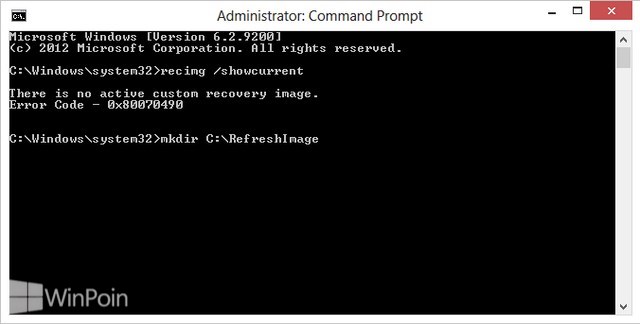
2. Ketikkan recimg -CreateImage C:\RefreshImage kemudian tekan Enter.

3. Proses pembuatan Partisi Recovery akan dimulai, tunggu hingga selesai.

Jika partisi recovery sudah dibuat, kini saatnya menuju ke step terakhir.
Cara membuat USB Recovery Drive
1. Cek besarnya ukuran file CustomRefresh.wim di C:\RefreshImage
2. Siapkan Flashdisk yang cukup untuk menampung file tersebut. Misalkan ukuran file CustomRefresh.wim berukuran 2.3 GB, maka flashdisk minimal harus berkapasitas 4GB. Tancapkan ke komputer dan format dengan file system NTFS.
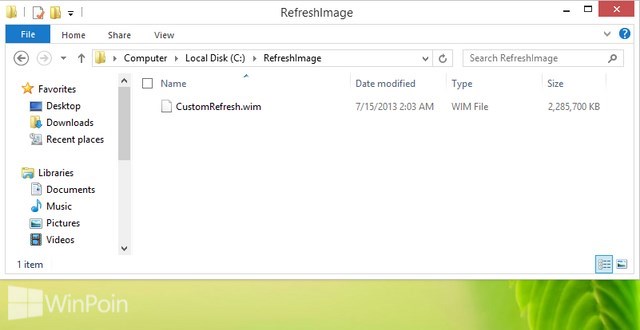
3. Buka Charm Bar -> Search -> Ketikkan Recovery -> Arahkan ke Settings -> Create a Recovery Drive

4. Pastikan kamu mencentang “copy the recovery partition from the PC to the Recovery Drive”. Jika menu ini tidak bisa dipilih (berwarna abu-abu), itu tandanya kamu hanya bisa membuat USB Recovery Tool saja.
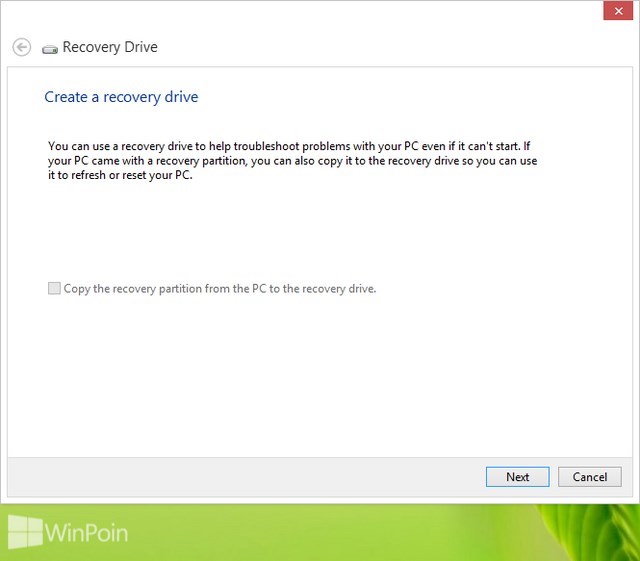
USB Recovery Tool tidak menyertakan Recovery Image ke dalam USB. Biasanya jika komputer menggunakan Windows bukan OEM (bukan bawaan komputer), maka opsi tersebut tidak bisa dipilih dan berwarna abu-abu.
5. Pilih USB drive lalu klik Next

6. Klik Create
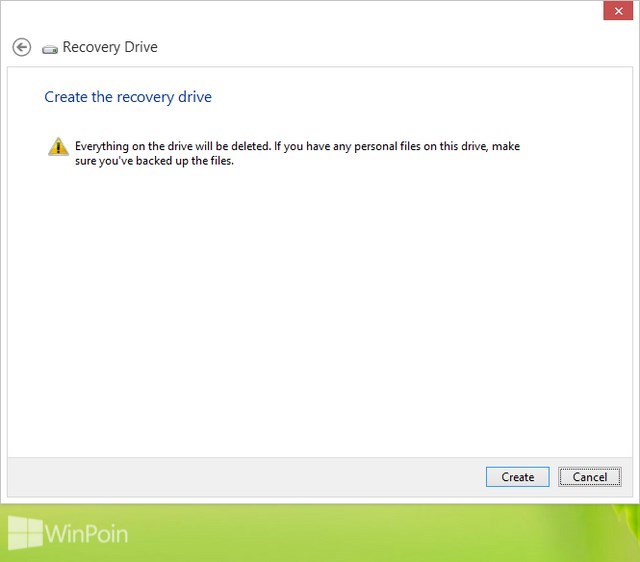
7. Klik Finish jika sudah.
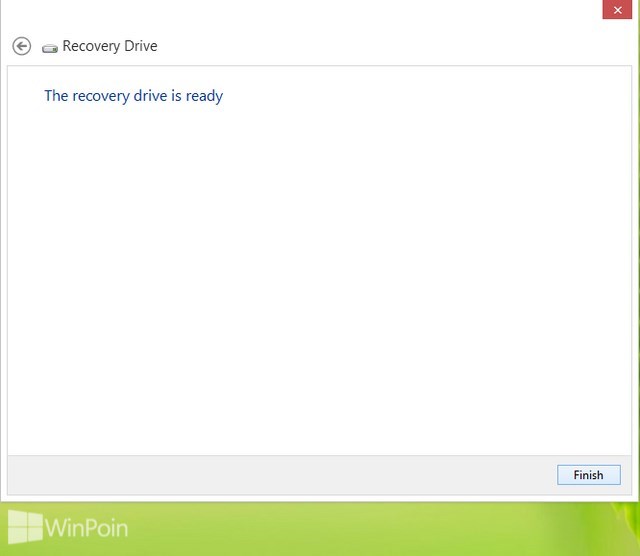
Sekarang USB Recovery Drive kamu sudah jadi. Flashdisk tersebut bisa kamu gunakan untuk me-reset Windows ke posisi semula ketika komputer kamu mengalami masalah.
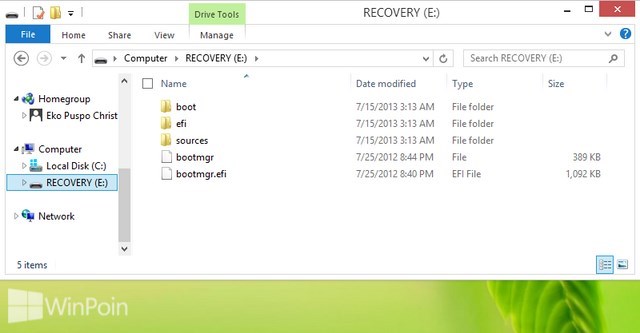
Cara mengembalikan Windows ke kondisi semula dengan menggunakan USB Recovery Drive akan WinPoin ulas di tutorial selanjutnya.
Untuk pertanyaan dan masalah seputar cara membuat USB Recovery Drive, silahkan tanyakan langsung di Forum Diskusi WinPoin.

